Aruba controller SOP(802.1X)
初始設定完成後,AP也可以ping的到controller,並有抓到controller為master之後可以開始以下設定
關閉AP白名單
PS:如果網路連線沒問題,controller又抓不到AP,有可能是韌體版本的問題
要設定AP需要給予每一顆AP一個AP Group
而AP Group底下又包含了Virtual AP這個子集合,而Virtual AP底下又可以包含其他子集合
所以controller裡對AP的設定是一個階層的樹狀架構(如下圖)
首先設定 ROLE
先定義role的定位與權限
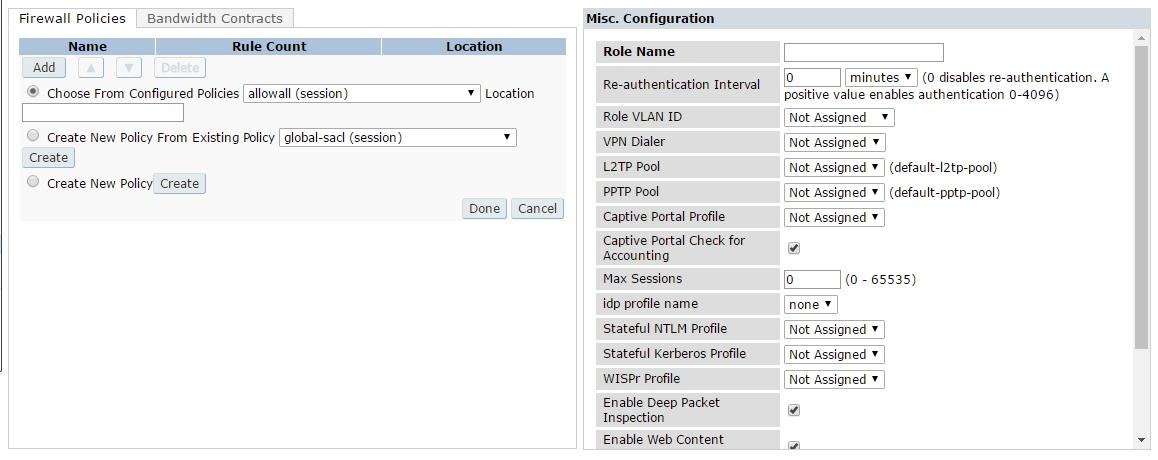
按下apply確定設定
接著設定 RADIUS與AD密碼(需與AD管理者要求)
按下ADD後 點 剛剛設定好的RADIUS NAME 進入配置內容
點Apply確認更改配置
設定802.1x
點ADD並點選剛剛設定的名稱進入設定(此處截圖設定有誤,應該點選eap-peap與eap-mshapv2)
點選apply確認設置(此處截圖設定有誤,應該點選eap-peap與eap-mshapv2)
設定AAA
按下Add與apply確定設定
點選名稱進入設定
點選APPLY確認更改
點選802.1x authentication
點選APPLY確認更改
點擊802.1x authentication server group 點選add server 並apply確認更改
點擊RADIUS authentication server group 並且步驟同上
點選All profiles(左邊選單最下面)
並展開wirelss選單點選SSID
點選新建的SSID名稱進入設定
點選apply確定修改
點選同列表中的vitual ap 並建置新的
點apply確定修改
點選AAA
點apply確定修改
點選SSID
點apply確定修改
點選要套用的AP 在勾選框打勾並點選Provision進入設定
並修改AP group為當初設定的group
若AP有外接天線則須設定dbi的數值,在5g中輸入6 dbi 2.4g中輸入 4dbi
點選apply and reboot 確認並等待AP重啟
-----------------------------------------------------------------------------------------------------------------------
DHCP server 設定
點選ADD
按下Done確認修改
IPv4 DHCP server enable要勾選
並到VLAN頁面給予該VLAN IP
點選APPLY並確認修改
額外測試 驗證AAA能否正常通過AD認證
如何存檔
點擊上方的save configuration按鈕即可
沒有留言:
張貼留言